
发布时间:2022-03-23 11: 58: 09
品牌型号:联想小新Pro16
系统:Windows 11 家庭中文版
软件版本:会声会影 2021旗舰版
我们常在直播中看到视频画中画,我们应用直播录屏素材的时候,可能需要将画中画的背景去除。那么,如何将视频画中画的背景去掉?我们自己在直播的时候,又怎么自己制作视频画中画呢?
一、视频画中画怎么去掉背景
1.首先向大家介绍如何去除视频画中画。我们这里使用到的视频剪辑软件是会声会影。一般我们使用的是抠图裁剪的方式。首先将所需要的视频素材导入媒体池,再将含有画中画的视频素材拖入到时间线中。
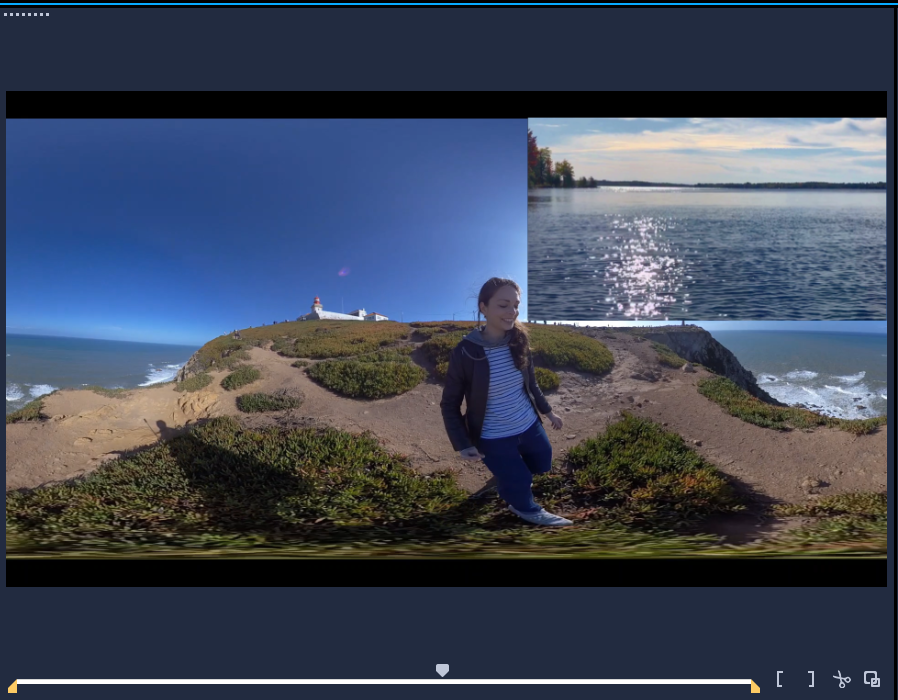
图1:打开视频画中画素材
2.右击时间轴中的素材,在唤出的菜单中,找到裁剪模式并勾选。
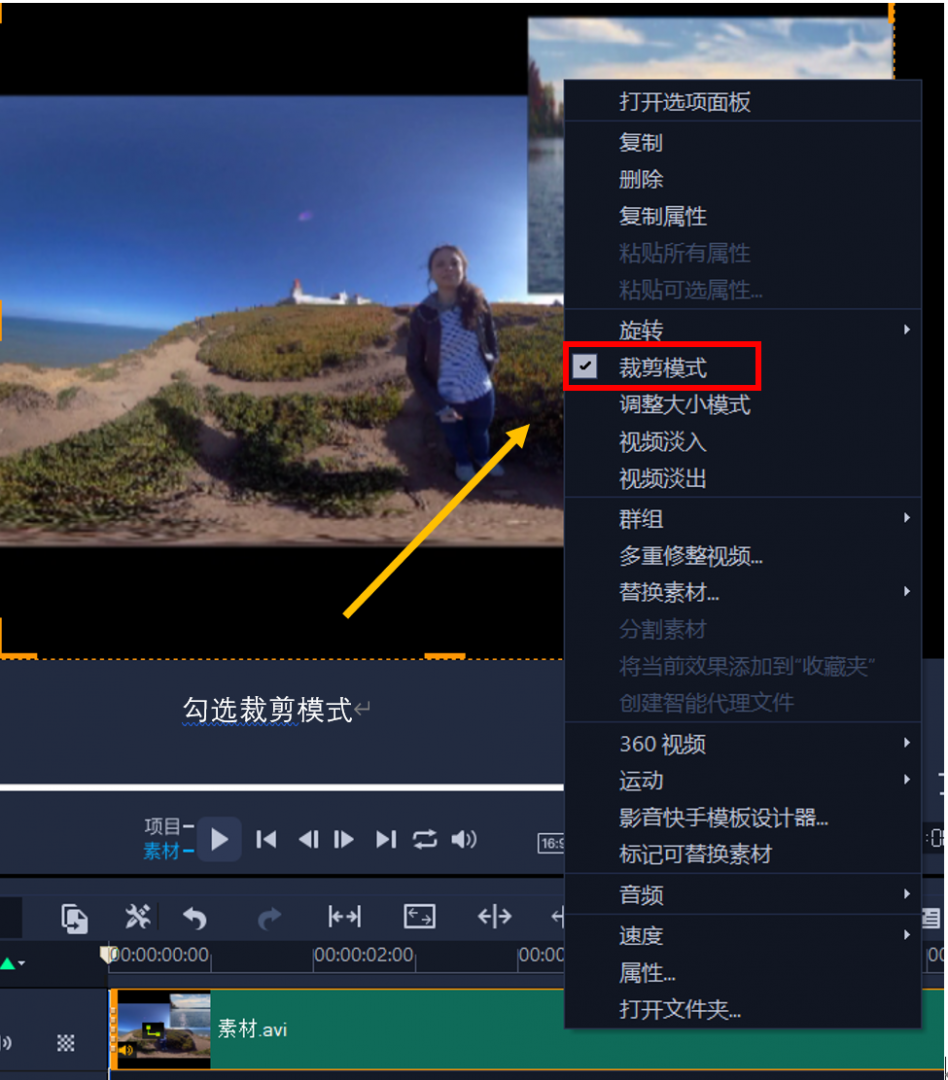
图2:勾选裁剪模式
3.进入裁剪模式后,拖动该橙色矩形框,将需要保留的部分框选在内即可,其余的背景就被剪掉了。
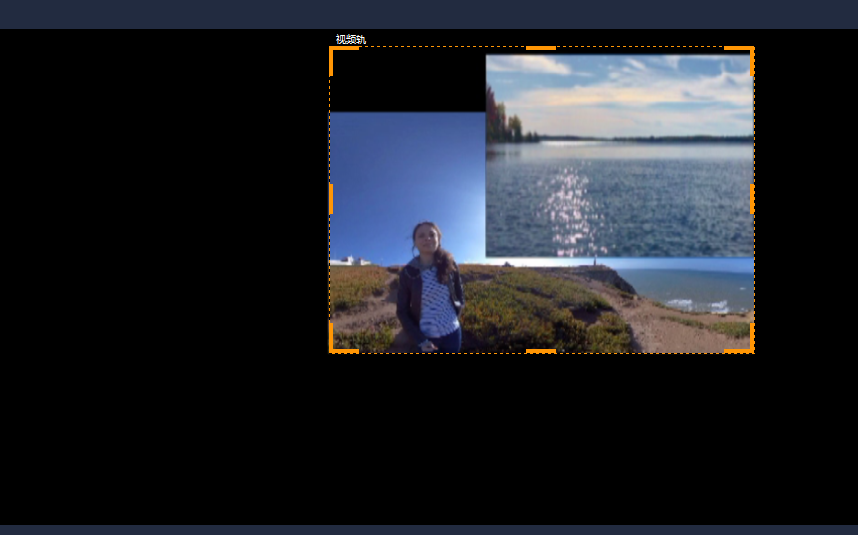
图3:将背景剪掉
4.完成裁剪后,该画中画的视频尺寸不符合要求,而且位于整个屏幕的右上侧。这时候我们仍然右击时间轴中的素材,取消勾选裁剪模式,改为调整大小模式,再拖动该橙色矩形框,将画中画的部分铺满整个画面即可。
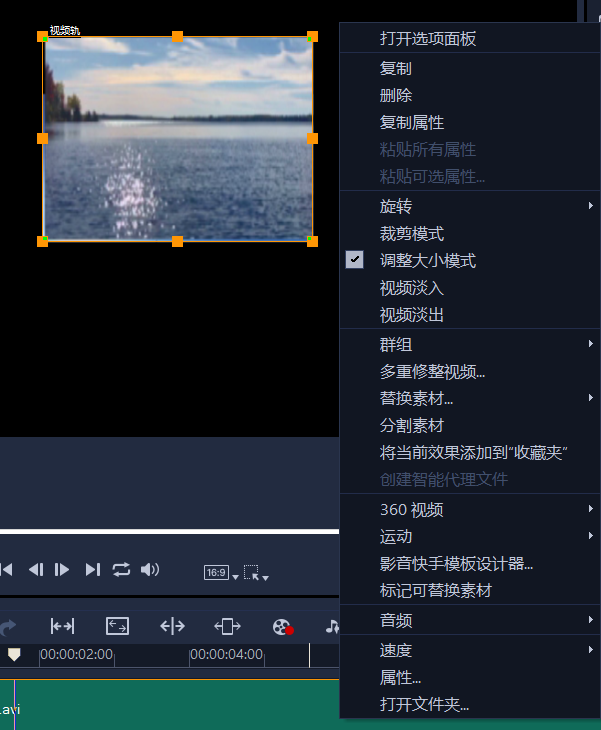
图4:勾选调整大小模式
5.视频的最终效果如下,原来作为画中画的小窗视频被扩大到整个画面中。
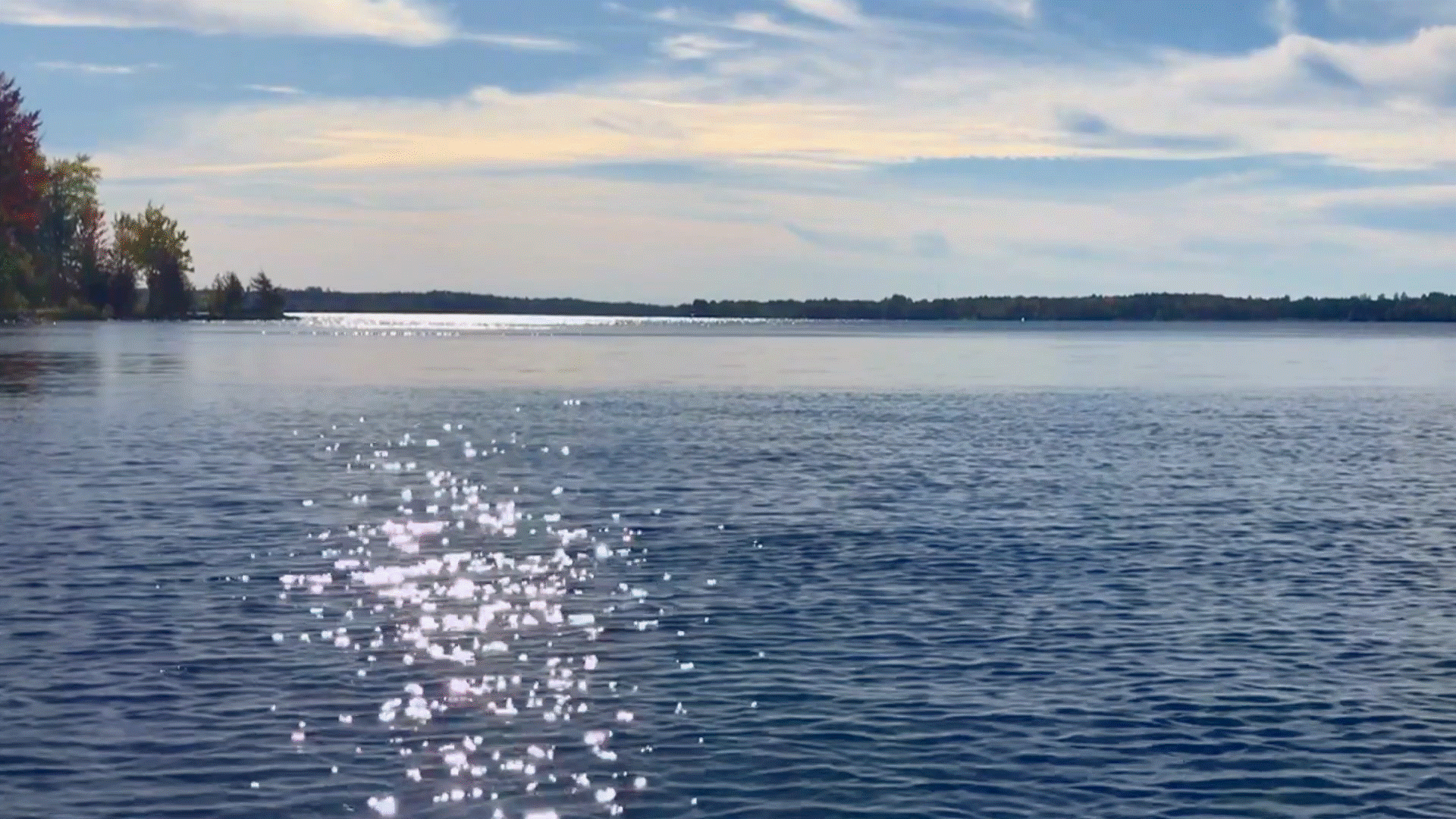
图5:最终效果
二、视频剪辑画中画怎么弄
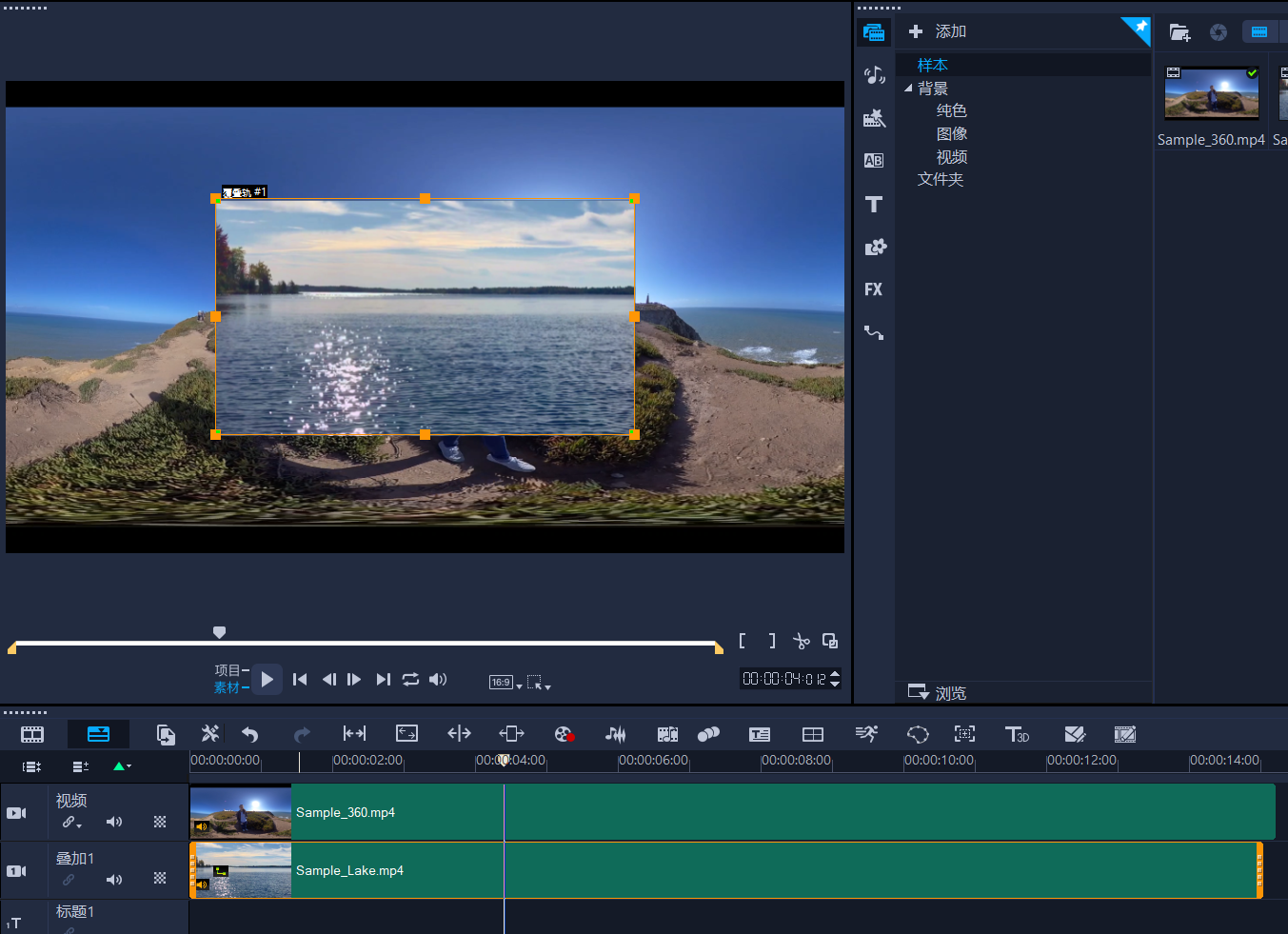
图6:调整画中画的位置
2.将画中画的素材拖入时间轴后,可以根据自己的需求,自由调整画中画素材需要放置的位置、大小。
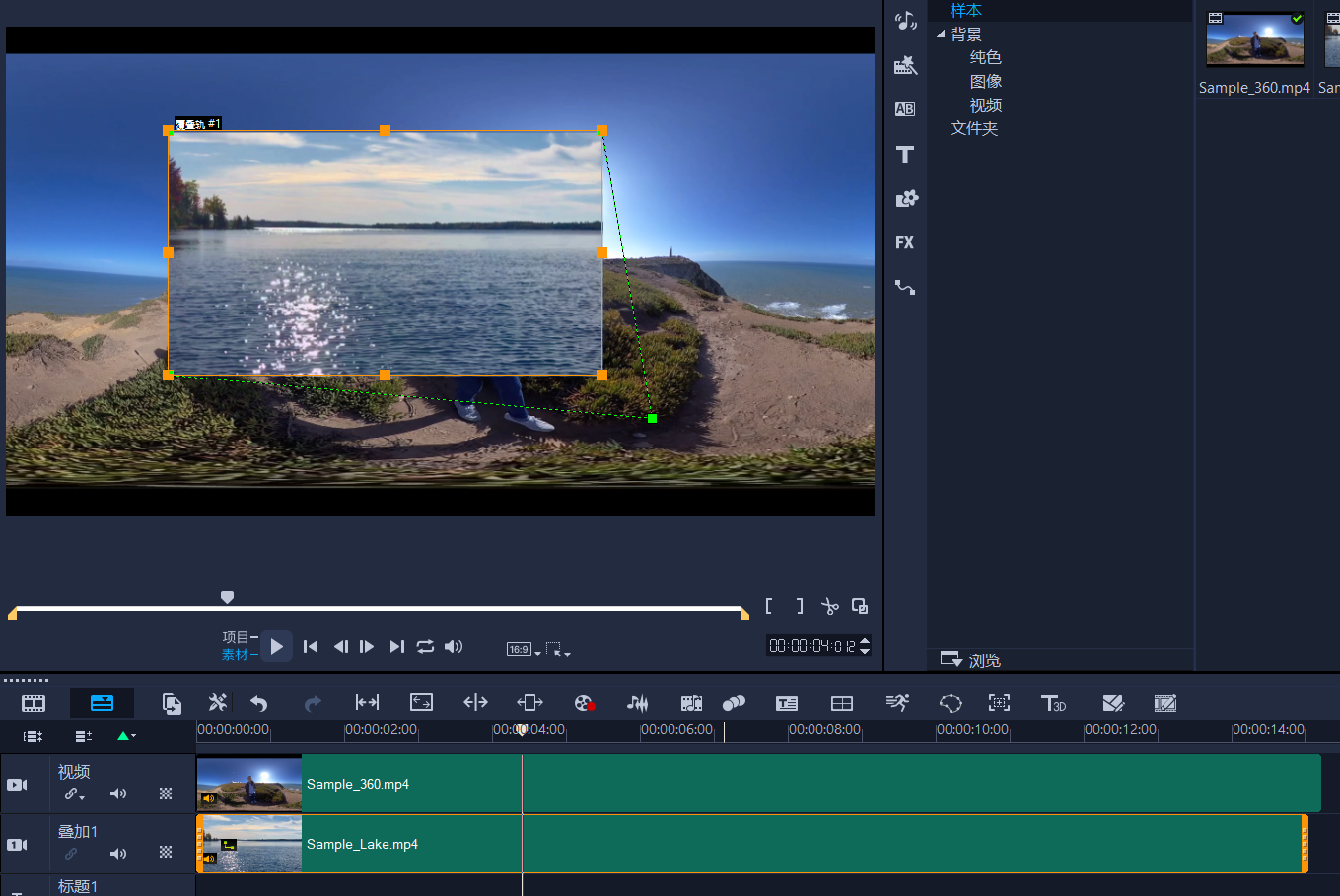
图7:调整画中画的大小
3.方法二:运用绿幕素材。首先将绿幕素材添加到覆叠轨道上,在素材的选项面板中找到色度键去背功能,将笔的颜色改为绿色,该绿幕素材的背景就成了透明色。
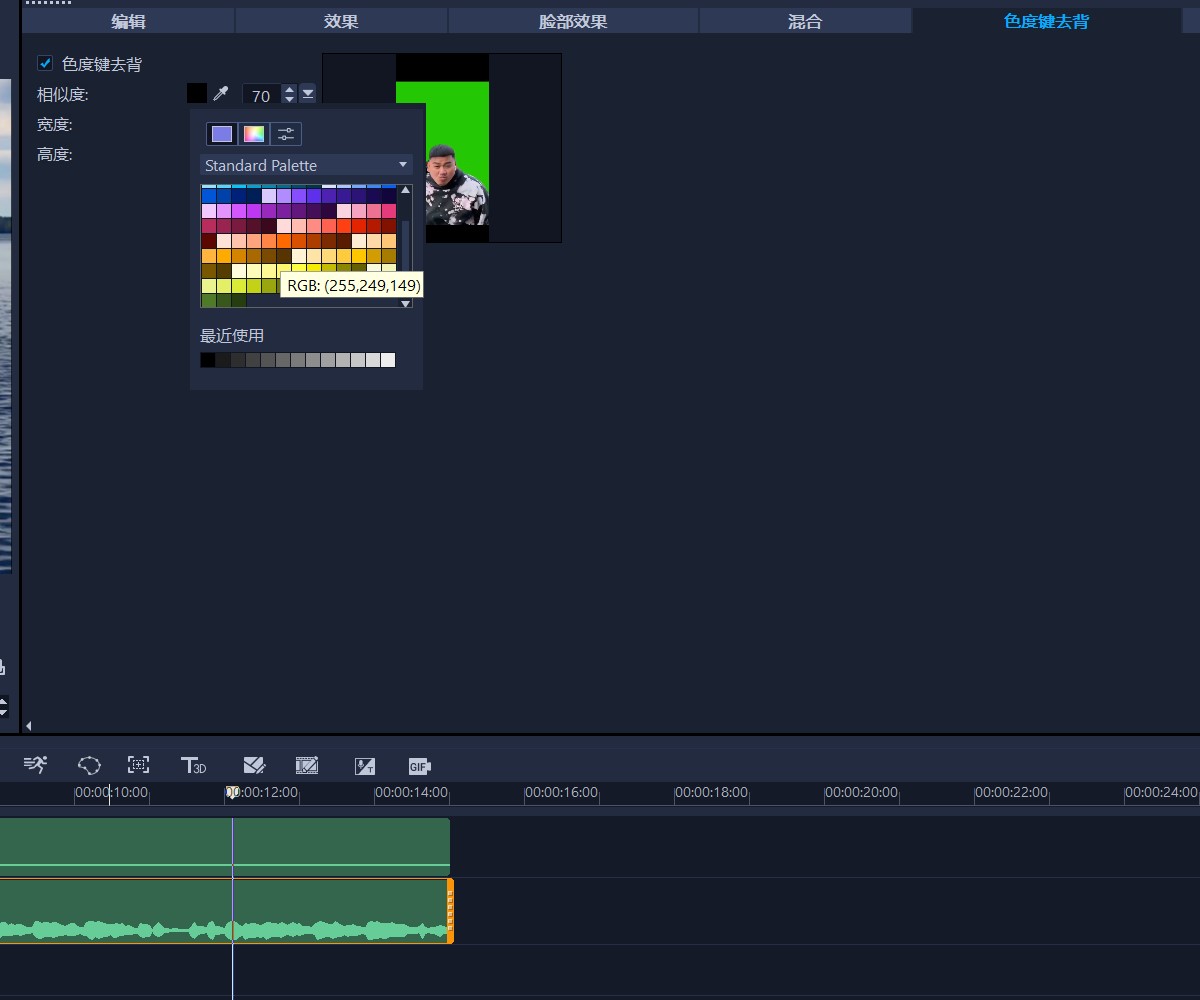
图8:使用绿幕素材
4.然后只需在该素材的轨道上方添加合适的背景即可。如下图所示,这样就达到了一个人在湖面上奔跑的效果。
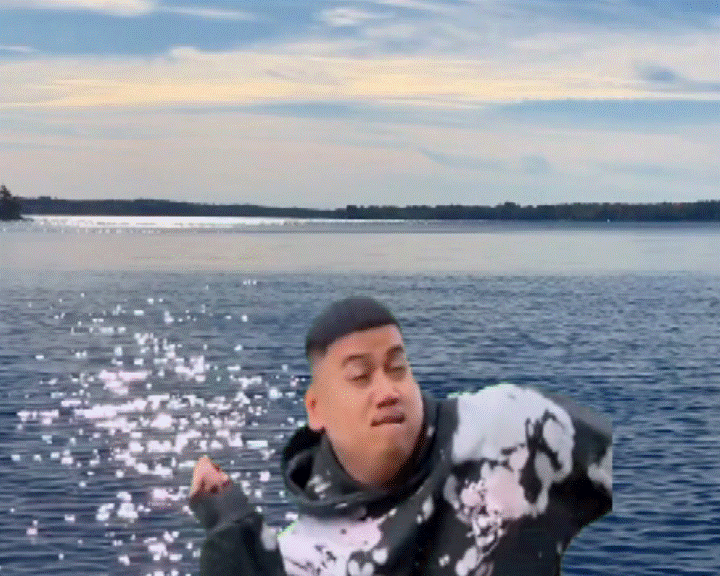
图9:效果示例
感谢你阅读本期会声会影的教程。视频画中画是一种较为简单的视频技巧,较容易掌握。如果你想要了解更多会声会影的使用技巧,欢迎访问中文网站。
作者:左旋葡萄糖

展开阅读全文
︾
高质量的视频是每一个视频编辑者的追求,希望通过高清、优质的视频,带给观众较好的视觉体验。在编辑完视频后,有那么多格式可供选择,我们该如何操作呢?接下来我将为大家介绍:会声会影输出什么格式最清晰,会声会影输出文件太大原因是什么。
查看详情制作视频特效,从学会抠图开始。很多流行的视觉特效,都离不开视频抠图这一关键步骤。专业级的视频剪辑软件,往往具备多种抠图方法。用户可以根据素材的实际情况,灵活选择最合适的抠图方法。有关会声会影视频抠图效果可以在哪里实现,会声会影怎么抠背景的问题,本文将进行详细介绍。
查看详情《可乐戒指》是梁静茹的一首小情歌,歌曲的轻快曲调,令人想起青涩单纯的爱情,很美好,很憧憬;梁静茹演绎得也非常甜美,并且歌词给人以希望,令人感慨:人在真爱面前可以什么要求都没有,只要一起把爱活成最美的钻石就好。
查看详情